asus 메인보드 TPM 설정 방법
- IT 인터넷/IT이야기
- 2021. 6. 29. 22:16
이번 시간에는 asus 메인보드 TPM 설정 방법에 대해서 알아보겠습니다. 윈도우11 업그레이드를 하기 위해서는 TPM 2.0 보안 칩이 메인보드에 설치되어 있어야 합니다. 어떤 메인보드에는 장치가 없는 경우도 있지만 비활성화되어 있는 경우도 있기 때문에 바이오스(BIOS)에서 확인을 해보시는 것을 추천드립니다.
저는 asus prime b365M-K 메인보드를 사용하고 있습니다. 처음에는 TPM 2.0 칩이 없는 메인보드인줄 알았는데 확인해 보니 비활성화되어 있었습니다. ausu 메인보드를 사용하고 계시는 분들은 asus 메인보드 TPM 설정 방법을 한번 확인해 보시면 좋을 것 같습니다.

ASUS 메인보드 TPM 설정
바이오스에서 설정을 해야 하기 때문에 컴퓨터 부팅을 할 때 F2 키 또는 Del 키를 눌러서 바이오스에 진입합니다.
1. 바이오스에 진입을 한 후 F7키를 누루거나 오른쪽 하단에 있는 Advanced Mode(F7) 버튼을 클릭합니다.
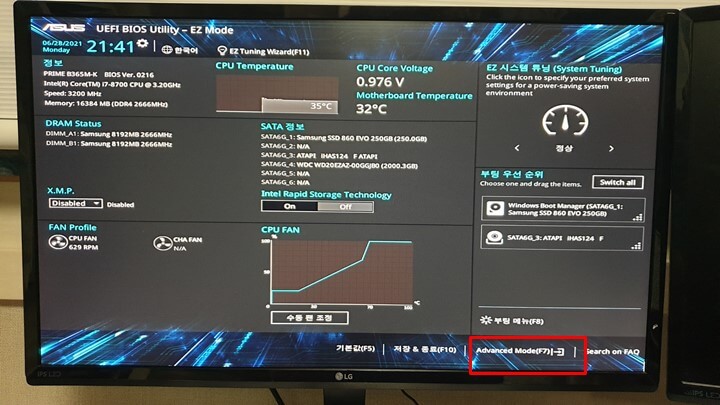
2. 상단 고급 메뉴를 클릭하고 PCH-FW Configuration 메뉴를 클릭합니다.
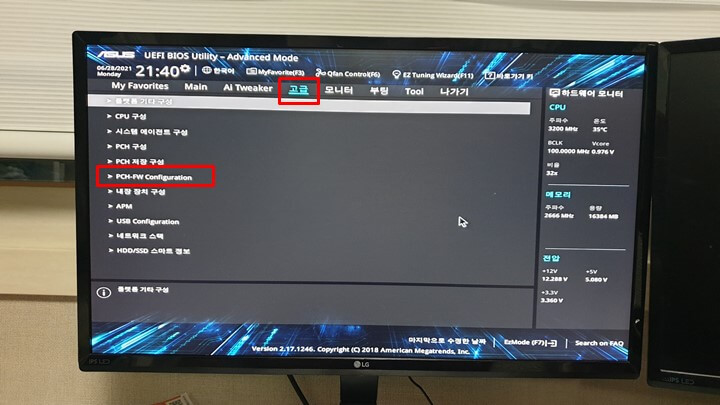
3. TPM Device Selection 메뉴에서 Enable Firmware TPM 메뉴를 선택해 줍니다. 경고 메시지가 나타날 텐데요. OK 버튼을 클릭하시면 됩니다.
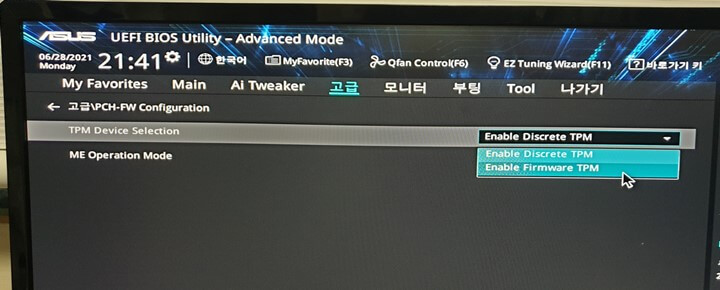
4. 이제 저장을 하고 나가면 됩니다. 상단에 '나가기'를 클릭하고 두 번째에 있는 '변경사항 저장 후 재시작' 메뉴를 클릭합니다.
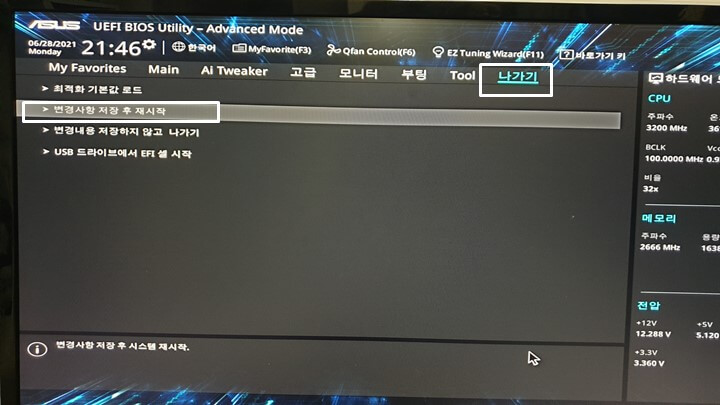
5. Save & reset 메시지가 나타나면 OK 버튼을 클릭합니다. 그러면 컴퓨터가 자동으로 재부팅을 합니다.
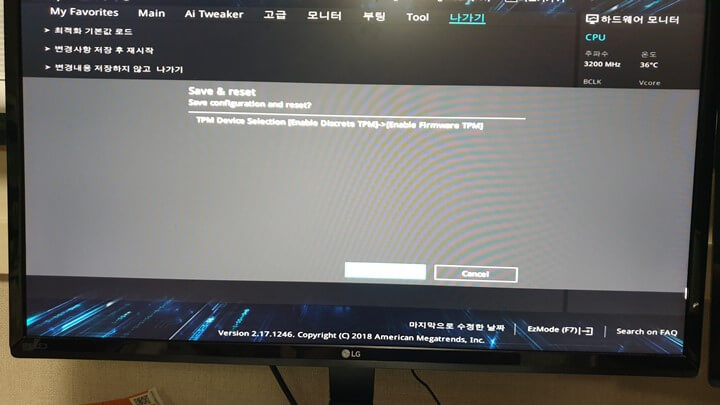
지금까지 asus 메인보드에서 TPM 2.0 설정하는 방법을 알아보았습니다. 윈도우에서 제대로 작동하는지 확인해 보기 위해서는 작업표시줄에 있는 검색창에 tpm.msc 입력한 후 실행해 보시기 바랍니다.
'IT 인터넷 > IT이야기' 카테고리의 다른 글
| 곰플레이어 전면 광고 없애기 로고 변경 (0) | 2021.07.02 |
|---|---|
| 핸드폰 사진 용량 줄이기 카메라 설정까지 (0) | 2021.06.30 |
| 윈도우11 업그레이드 TPM 2.0 확인 방법 (5) | 2021.06.28 |
| 포트나이트 렉 줄이기 방법 (0) | 2021.06.27 |
| 문자 예약 발송 핸드폰으로 발송 방법 (3) | 2021.06.18 |
